Kaip iš naujo paleisti „Explorer.exe“ sistemoje „Windows 10“
Sistemos paleidimas iš naujo dažnai yra pirmasis patarimas, kurio gaunate, kai „Windows 10“ suveikia. Tiesą sakant, jei bet kuris įrenginys veikia, pirmiausia reikia pabandyti pataisyti iš naujo paleidus. Beje, jei iš naujo paleidus nepašalinama „Windows 10“ problema, galite pabandyti iš naujo paleisti „Explorer.exe“. „Explorer.exe“ yra procesas, atsakingas už daugumos UI elementų rodymą „Windows 10“, įskaitant meniu Pradėti, užduočių juostą, veiksmų centrą ir dar daugiau. Štai kaip galite iš naujo paleisti „Explorer.exe“ sistemoje „Windows 10“.
Iš naujo paleiskite „Explorer.exe“
Yra du būdai iš naujo paleisti „Explorer.exe“. Galite paleisti iš naujo iš užduočių tvarkyklės, o iš naujo - iš komandinės eilutės.
Norėdami iš naujo paleisti „Explorer.exe“ iš užduočių tvarkyklės, atidarykite ją naudodami administratoriaus teises. Eikite į skirtuką Procesai ir suraskite „Windows Explorer“. Pasirinkite jį ir spustelėkite mygtuką Pradėti iš naujo apačioje, dešinėje. Užduočių juosta jūsų ekrane trumpam išnyks, bet grįš po kelių sekundžių.
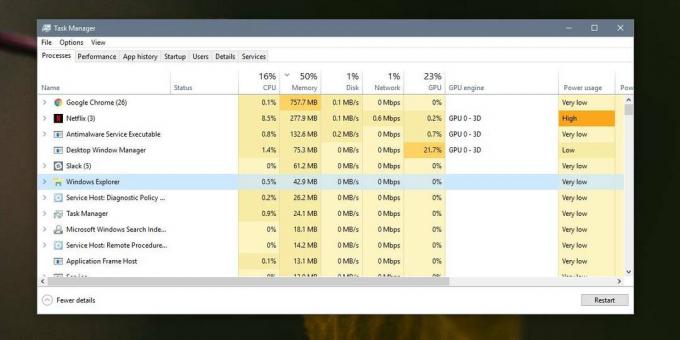
Jei negalite pasiekti „Task Manager“ arba norėtumėte iš naujo paleisti „Explorer.exe“, tiesiog naudokite komandų eilutę, galite.
Atidarykite komandų eilutę su administratoriaus teisėmis ir paleiskite šią komandą, kad nužudytumėte „Explorer.exe“.
„taskkill“ / f / im explorer.exe
Vykdydami šią komandą, be kitų vartotojo sąsajos elementų, užduočių juosta išnyks. Jie grįš, kai vėl paleisite „Explorer.exe“. Norėdami vėl paleisti, paleiskite šią komandą;
paleiskite tyrėją.exe
Kai vykdysite šią komandą, grįš UI elementai, kurie dingo, kai nužudėte „Explorer.exe“ procesą.

Iš naujo paleisdami „Explorer.exe“ ne visada darote problemą. Dažnai jūsų sistemos pakeitimai, kuriems reikia: sistemos paleidimas iš naujo arba vartotojo atsijungimas ir vėl prisijungimas gali būti įgyvendintas iš naujo paleidus „Explorer.exe“. Tai neveiks atliekant visus pakeitimus, tačiau kai kuriais atvejais tai pavyks padaryti.
„Explorer.exe“ paleidimas iš naujo „Windows 10“ yra „Finder“ paleidimas „MacOS“ iš naujo. Tai reikia įdiegti tam tikrus OS pakeitimus, kuriems gali reikėti ne iš naujo paleisti sistemą, tačiau reikia nužudyti kelis svarbius sistemos procesus ir paleisti iš naujo.
Jei tam tikri ekrano elementai nėra įkeliami, kai paleidžiate į darbalaukį, pvz., Sistemos dėklas ar paieškos juosta nerodomi, paleisdami „Explorer“ procesą, jie gali būti priversti pasirodyti. Jei tai nepadaro apgaulės, gali būti, kad nerodomi elementai tai daro dėl kitų priežasčių. Galite pabandyti paleisti trikčių šalinimo įrankį „Nustatymų“ programoje, kad sužinotumėte, ar tai išsprendžia problemą, ar galite pabandyti sukurti naują vartotoją arba iš naujo nustatyti „Windows 10“.
Paieška
Naujausios žinutės
Norėdami pervardyti failus sistemoje Windows, naudokite klavišą Tab
Kurį laiką atgal mes jums parodėme tvarkingą mažą triuką paketų per...
Kaip pataisyti tinklo įrenginius, nerodomus failų naršyklėje, naudojant "Windows 10"
„Windows 10 1803“ turi naują būdą dalintis failais, vadinamais Neto...
„NPointer“: Norėdami valdyti pelės žymeklį, naudokite rankos ar galvos gestus
Kompiuterio pelė yra neabejotinai pats svarbiausias elementas, leid...



